Galaxy S22: تمكين / تعطيل التدوير التلقائي للشاشة

مع هاتف Galaxy S22، يمكنك بسهولة تمكين أو تعطيل التدوير التلقائي للشاشة لتحسين تجربة الاستخدام.
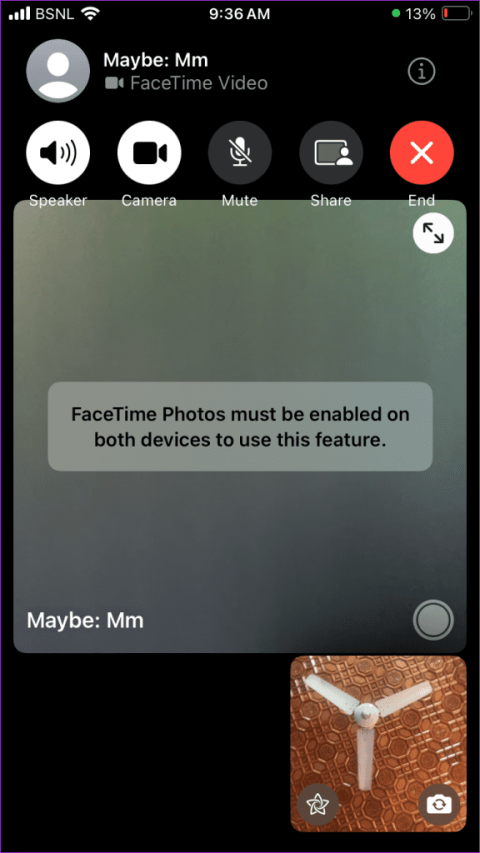
هل كنت على وشك التقاط Live Photo على FaceTime ولكن تم الترحيب بك من خلال رسالة الخطأ "يجب تمكين صور FaceTime على كلا الجهازين لاستخدام هذه الميزة"؟ ما معنى هذه الرسالة وكيفية اصلاحها؟ العثور على الجواب في هذا المنصب.
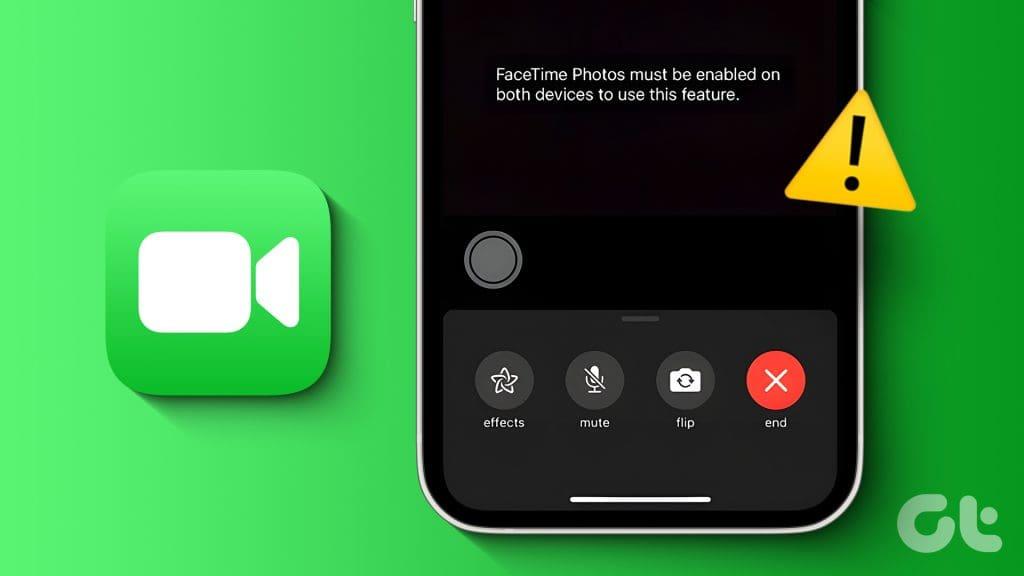
ولغير المدركين، تلتقط Live Photos في FaceTime لحظات قليلة قبل وبعد اللقطة الفعلية، بالإضافة إلى الصوت. إذا كنت تحب التقاط FaceTime Live Photos ولكنك لا تستطيع ذلك بسبب رسالة الخطأ، فستساعدك هذه المشاركة. لنبدأ بفهم السبب وراء ذلك.
تعني رسالة الخطأ "يجب تمكين صور FaceTime على كلا الجهازين لاستخدام هذه الميزة" أن ميزة FaceTime Live Photos معطلة إما على جهازك أو على جهاز المشارك الآخر. بشكل أساسي، يجب تمكين الميزة على كلا الجهازين اللذين يتم استخدامهما لإجراء مكالمة FaceTime.
ستظهر هذه الرسالة أيضًا إذا كنت تجري مكالمة FaceTime مع شخص ما من جهاز Android أو Windows. وذلك لأن الميزة غير مدعومة على تلك الأجهزة.
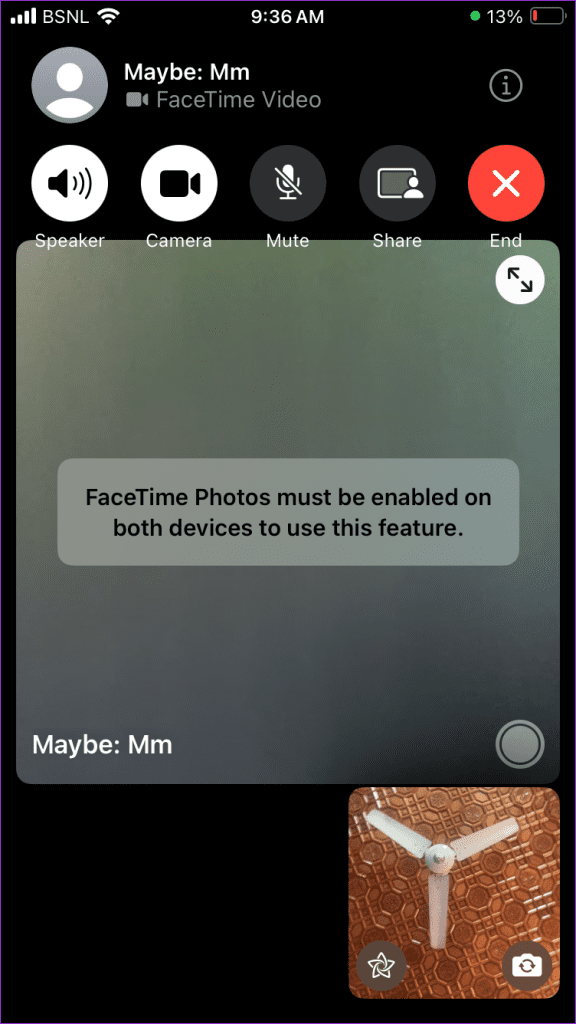
لذا، إذا كنت تتلقى هذا الخطأ، فتحقق من إعدادات FaceTime لديك وقم بتمكين FaceTime Live Photos على جهاز iPhone أو iPad أو Mac، كما هو موضح أدناه، واطلب أيضًا من المشارك الآخر تمكين نفس الميزة.
نصيحة: تعرف على كيفية استخدام FaceTime على Android أو Windows .
اتبع هذه الخطوات لتشغيل ميزة Live Photos لـ FaceTime على iPhone وiPad:
الخطوة 1: افتح الإعدادات على جهاز iPhone الخاص بك.
الخطوة 2: انتقل إلى FaceTime وقم بتمكين التبديل بجوار FaceTime Live Photos. إذا كان قيد التشغيل بالفعل، قم بإيقاف تشغيله وتمكينه مرة أخرى.
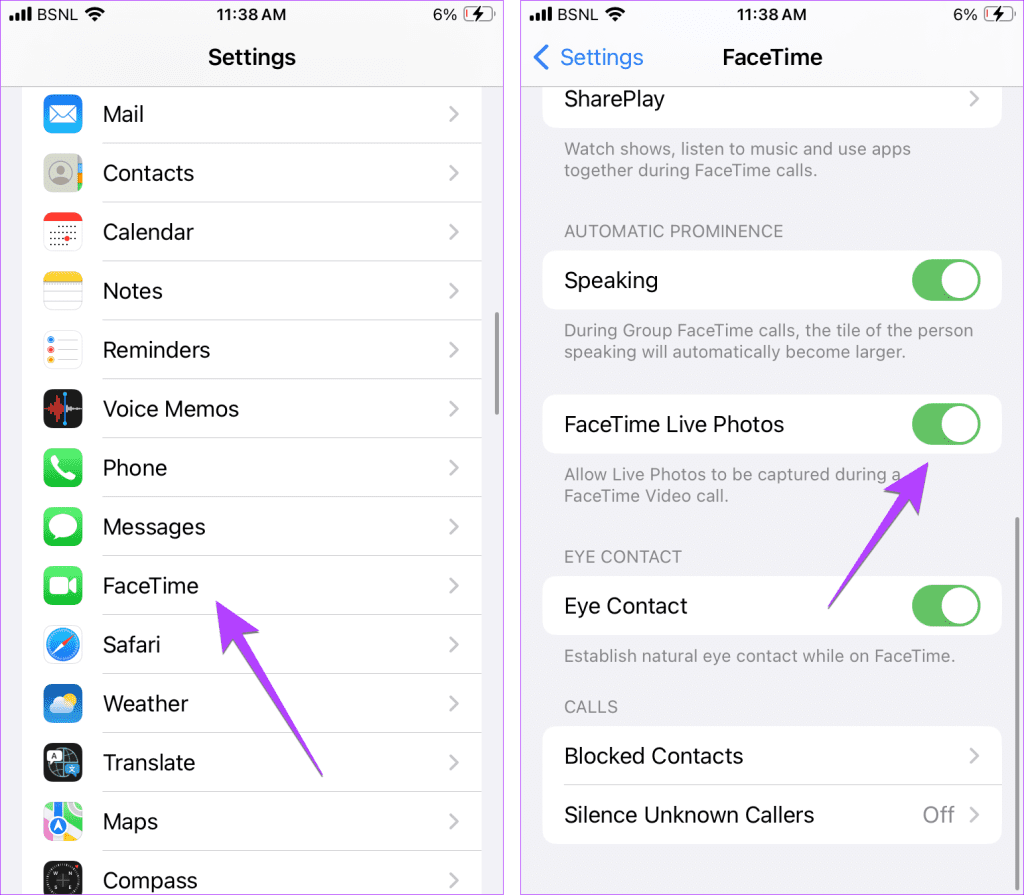
الخطوة 3: اطلب من صديقك التحقق من نفس الإعدادات وتمكين تبديل FaceTime Live Photos على أجهزة iPhone أو iPad أو Mac الخاصة به كما هو موضح أدناه.
ملاحظة: إذا كان تبديل FaceTime Live Photos باللون الرمادي إذا كنت تجري مكالمة FaceTime، فافصل المكالمة، وقم بتمكين الإعداد، ثم اتصل بالشخص مرة أخرى.
إذا كنت أنت أو الشخص الآخر تستخدم FaceTime من جهاز MacBook ، فاتبع هذه الخطوات لتمكين Live Photos على FaceTime:
الخطوة 1: افتح تطبيق FaceTime على جهاز MacBook الخاص بك.
الخطوة 2: انقر على FaceTime في شريط القائمة وحدد الإعدادات.
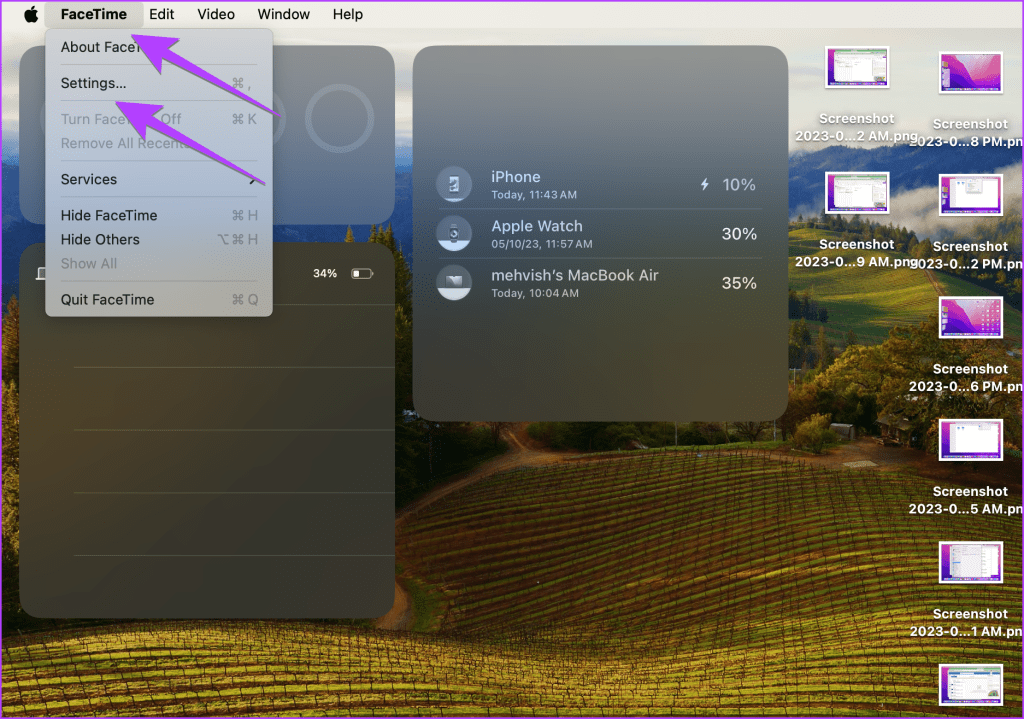
الخطوة 3 : حدد المربع بجوار "السماح بالتقاط الصور المباشرة أثناء مكالمات الفيديو" الموجود ضمن علامة التبويب "عام". إذا تم تمكينه بالفعل، قم بتعطيله وتمكينه مرة أخرى.
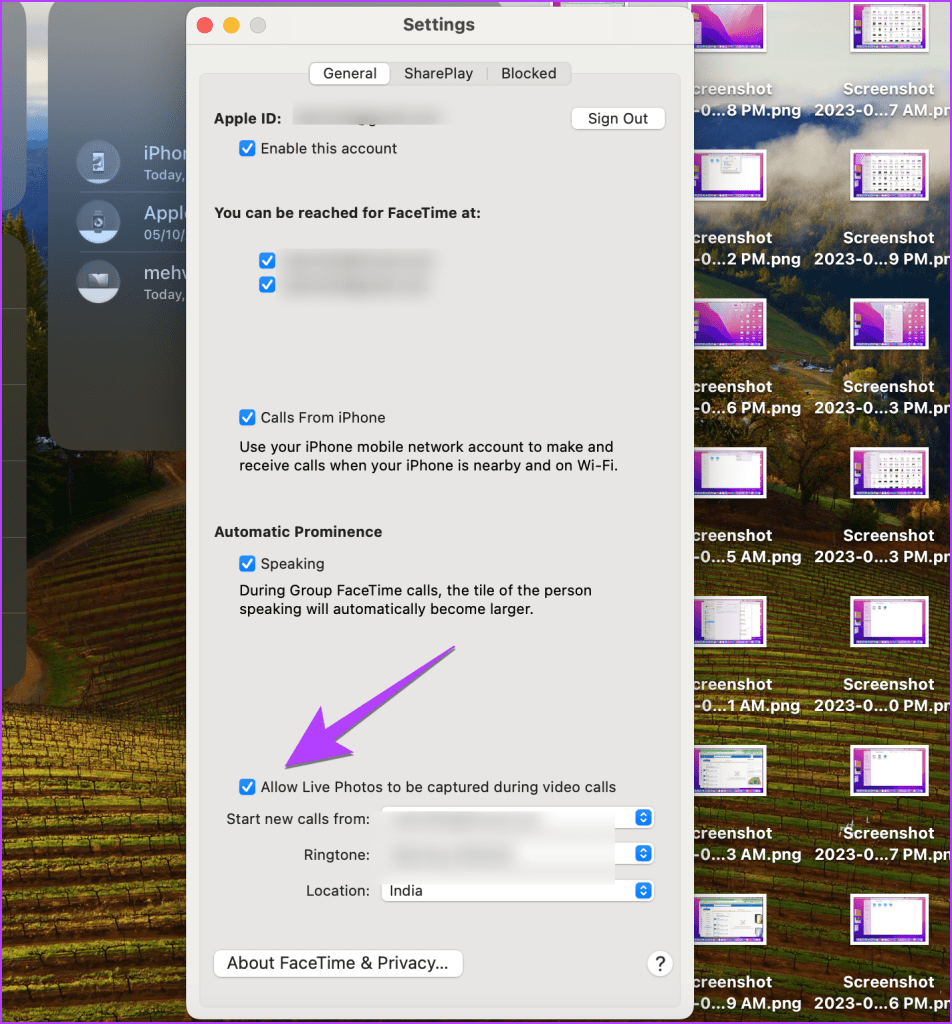
الخطوة 4: الآن، اطلب من المشارك الآخر تمكينه على جهاز iPhone أو Mac الخاص به.
نصيحة: تعرف على كيفية جدولة مكالمات FaceTime .
إذا رأيت نفس الرسالة حتى بعد تمكين الميزة، فاتبع هذه الإصلاحات لحلها:
حاول إعادة تشغيل جميع الأجهزة المعنية، مثل iPhone أو iPad أو Mac، المستخدمة في مكالمات فيديو FaceTime.
ساعد تغيير معرف المتصل FaceTime إلى عنوان بريد إلكتروني على iCloud بدلاً من رقم الهاتف العديد من المستخدمين على التخلص من رسالة الخطأ "يجب تمكين صور FaceTime على كلا الجهازين لاستخدام هذه الميزة". يعد هذا الإصلاح مفيدًا أيضًا إذا لم تتمكن من تمكين FaceTime Live Photos.
اتبع هذه الخطوات لتغيير معرف المتصل FaceTime:
الخطوة 1: على جهاز iPhone الخاص بك، انتقل إلى الإعدادات، ثم FaceTime.
الخطوة 2: حدد عنوان بريدك الإلكتروني على iCloud ضمن معرف المتصل.
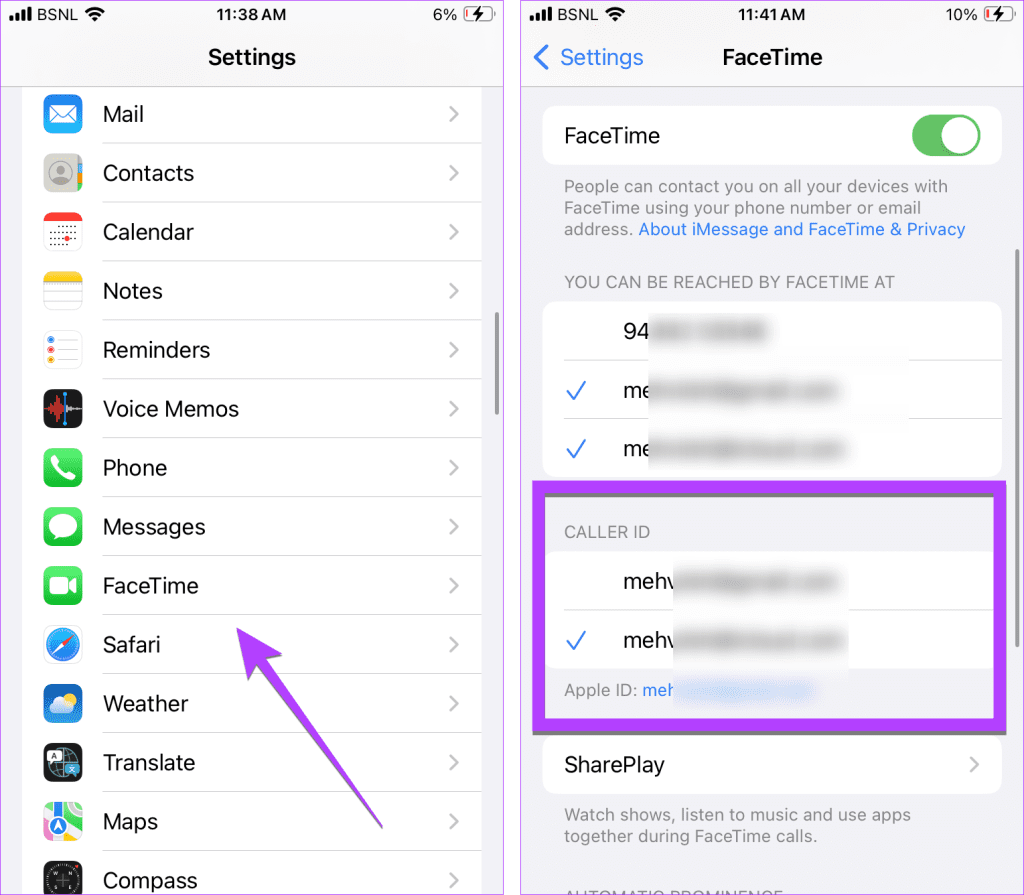
نأمل أن تكون قادرًا على التقاط Live Photos على مكالمات FaceTime.
يجب أن تستوفي أجهزتك متطلبات معينة لالتقاط FaceTime Live Photos. بخلاف ذلك، سترى الرسالة "يجب تمكين صور FaceTime على كلا الجهازين لاستخدام هذه الميزة"، ولن تكون هناك طريقة لتمكين هذه الميزة. تختلف متطلبات البرنامج بناءً على ما إذا كانت مكالمة شخصية بين شخصين أو مكالمة جماعية.
بشكل أساسي، تدعم جميع أجهزة iPhone وiPad وMac الأحدث هذه الميزة، بشرط تمكينها لجميع المشاركين.
يجب عليك أيضًا محاولة تعطيل FaceTime مؤقتًا وتمكينه مرة أخرى. انتقل إلى إعدادات iPhone، ثم FaceTime. قم بإيقاف تشغيل التبديل بجوار FaceTime. انتظر بضع ثوان، ثم قم بتشغيله مرة أخرى.
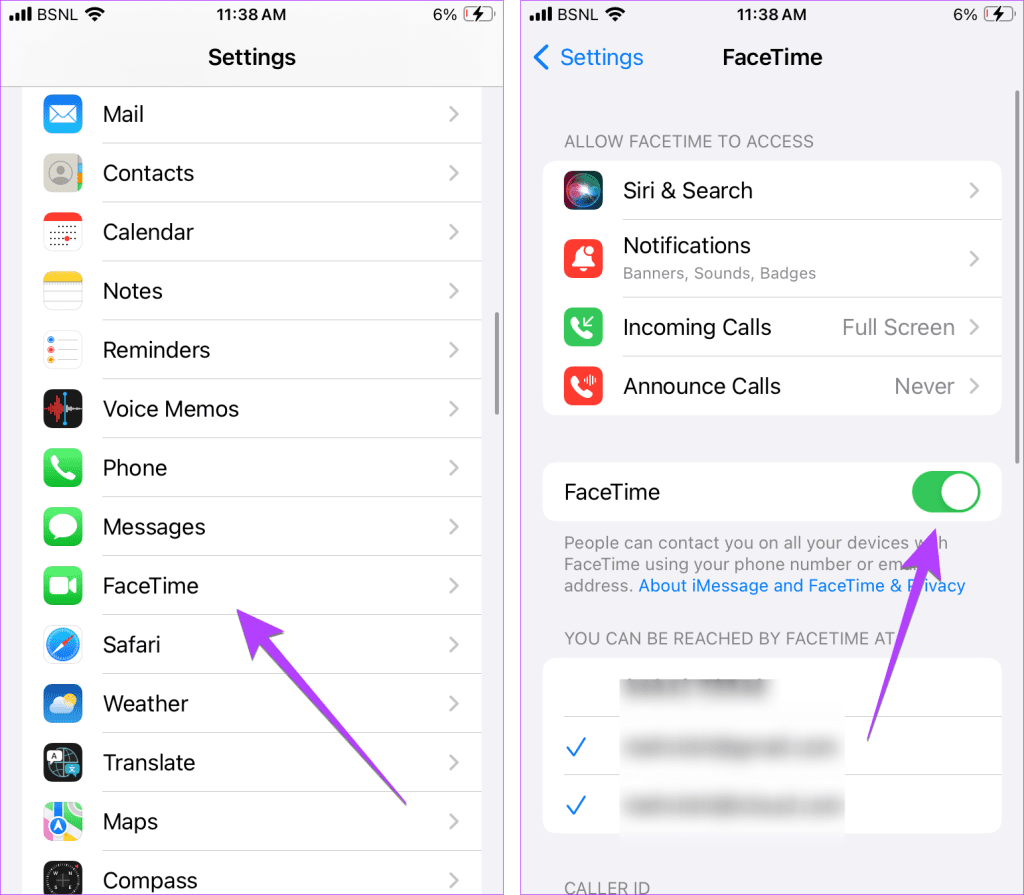
نأمل أن تفهم معنى "يجب تمكين صور FaceTime على كلا الجهازين لاستخدام هذه الميزة". إذا لم يتم حفظ صورك لسبب ما، فتعرف على كيفية إصلاح عدم عمل صور FaceTime. تعرف أيضًا على كيفية كتم صوت شخص ما على FaceTime .
مع هاتف Galaxy S22، يمكنك بسهولة تمكين أو تعطيل التدوير التلقائي للشاشة لتحسين تجربة الاستخدام.
إذا كنت ترغب في معرفة ما الذي حذفته سابقًا أو الإجابة عن كيفية مشاهدة التغريدات المحذوفة على Twitter، فهذا الدليل مناسب لك. اقرأ المدونة لتجد إجابتك.
هل سئمت من جميع القنوات التي اشتركت فيها؟ تعرف على كيفية إلغاء الاشتراك في جميع قنوات اليوتيوب مرة واحدة بسهولة وفاعلية.
هل تواجه مشاكل في استقبال أو إرسال الرسائل النصية على هاتف Samsung Galaxy؟ إليك 5 طرق فعالة لإعادة ضبط إعدادات الرسائل على Samsung.
إذا بدأ جهاز Android الخاص بك في الشحن الاحتياطي تلقائيًا، اتبع هذه الخطوات الفعالة لتعطيل هذه الميزة وإصلاح المشكلة بسهولة.
تعرف على كيفية تغيير اللغة ونغمة الصوت في تطبيق Bixby Voice بسهولة، واكتشف خطوات بسيطة لتحسين تجربتك مع مساعد Samsung الصوتي الذكي.
تعلم كيفية دفق Zoom Meeting Live على Facebook Live و YouTube بشكل سهل وفعال. خطوات تفصيلية ومتطلبات أساسية لتتمكن من بث اجتماعاتك مباشرة.
هل تواجه مشكلة في إرفاق الملفات في Gmail؟ نوضح لك 8 حلول فعّالة لمساعدتك في حل هذه المشكلة وإرسال ملفاتك بسلاسة.
هل تريد العثور على شخص محدد على Telegram؟ فيما يلي 6 طرق سهلة يمكنك استخدامها للبحث عن الأشخاص على Telegram بسهولة ويسر.
استمتع بمشاهدة مقاطع فيديو YouTube بدون إعلانات مع هذه الطرق الفعالة.







